![Instagram 自動回覆:簡易操作指南 [2024 年 1 月]](https://assets2-proxy.respond.io/ph8r57dk1q9w/n1rba33u1Si20Bi2Wvu3a/d1a3a8dc46bd799a275c21f5eb467122/InstagramAutoReplyCoverImage_e6ce0c39d56d143d9be112928f164487.png?q=70&w=400&fm=avif)
想知道如何發送 Instagram 自動回覆訊息嗎? 我們'為您提供保障! 本文將解釋為什麼您需要 Instagram 自動回覆器以及在 Instagram 上設定它的不同方法。
Instagram 自動回覆是什麼
Instagram 自動回覆是當客戶在 Instagram 上向您發送訊息時發送的自動回覆。 歡迎訊息和離開訊息是企業用來改善客戶體驗的兩種最常見的自動回覆。
與電子郵件等傳統訊息傳遞管道相比,客戶對 Instagram 等應用程式的回應時間有更快的期望。 然而,由於缺乏員工、營業時間有限等原因,企業並不總是能夠立即做出反應。
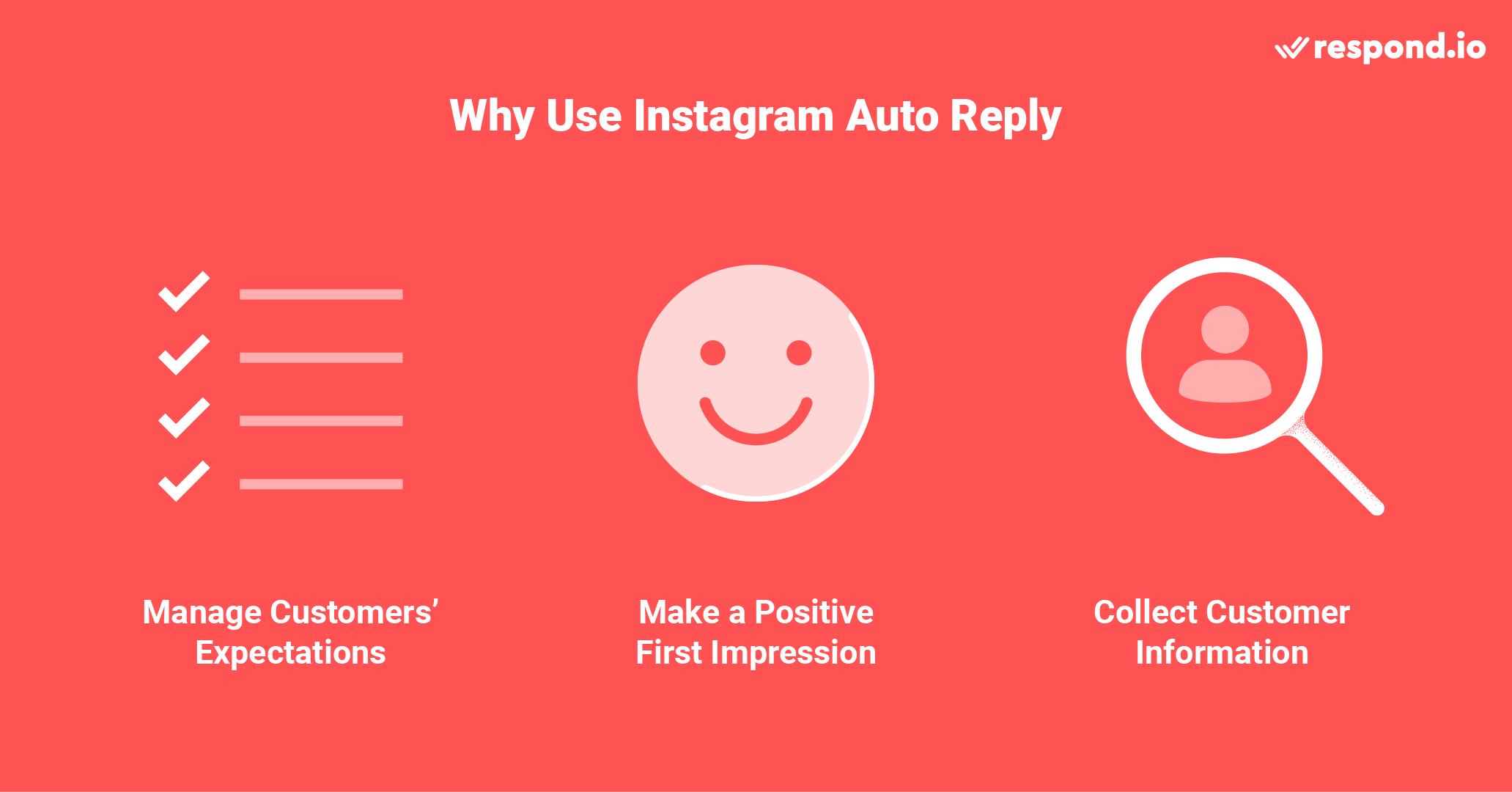
自動回覆透過以下方式解決這些問題:
管理客戶期望:讓客戶知道何時可以收到回复
留下良好的第一印象: 給予顧客及時友善的回應
收集客戶資訊:發送 聊天前調查 收集客戶詳細信息,以便客服人員在與客戶交談之前了解情況
但是,如果您想要更高級的自動回复,您應該使用 AI Agent。 它可以對基本產品資訊和故障排除步驟等低階對話提供快速回應。
現在你已經了解了基礎知識,我們來看看設置 Instagram 自動回覆的不同方法。
如何在 Instagram 上設定自動回復
企業可以使用三種方法之一來設定對在 Instagram 上向其發送訊息的客戶的快速回應。
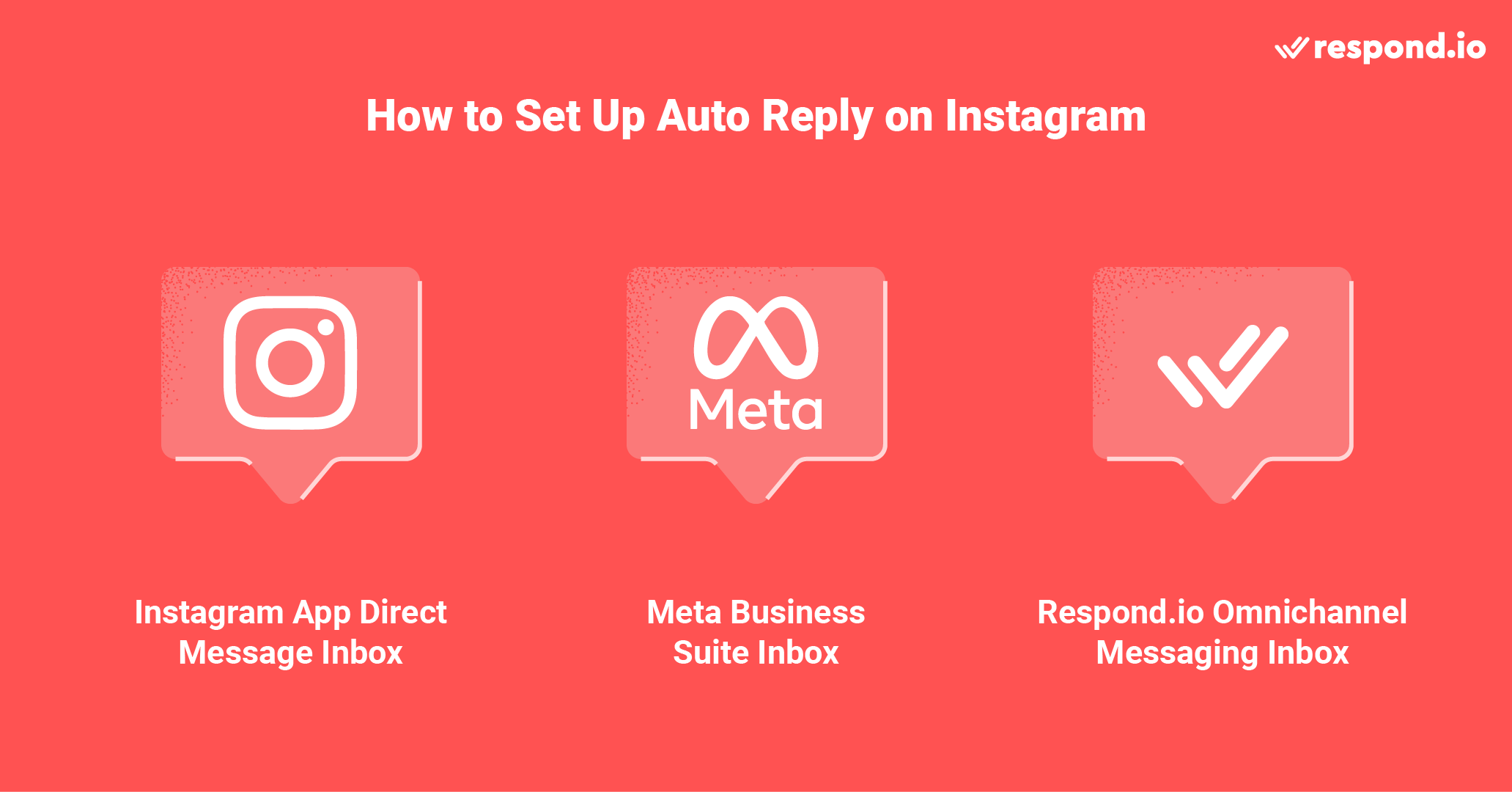
這些都是:
Instagram 應用程式直接訊息收件匣
Meta Business Suite 收件匣
Respond.io 的全通路訊息收件匣
在下一部分中,我們將解釋每個選項的功能以及如何設定它們,以便您可以立即開始使用 Instagram 自動回覆。
如何設定 Instagram 快速回覆:Instagram DM 收件匣
應用程式本身沒有 Instagram DM 自動回覆功能。 因此,僅透過應用程式與客戶溝通的企業可以使用 Instagram 快速回應向常見的客戶查詢發送現成的答案。 請按照以下步驟在 Instagram Direct 上設定常見問題。
1. 在 Instagram 主頁上,點擊螢幕右上角的 Messenger 圖示。
2. 設定自動回覆下,點選 開始。
3. 點擊“顯示問題”旁的開關以啟用自動回覆。
4. 問題下,點選 新增問題。 對於每個問題,系統都會提示您輸入問題和可選的自動回應。
5. 完成後,點選 儲存 。
要使用此功能,您必須先確保您的 Instagram 帳戶是一個商業帳戶。 請注意,您只能在 Instagram 手機應用程式設定中設定快速回覆。 有關逐步設定說明,請閱讀我們的 Instagram 快速回覆指南。
接下來,我們將向您展示如何設定 Instagram 自動回覆以及 Meta Business Suite 上可用的自動回覆類型。
如何在 Instagram 上設定自動回覆:Meta Business Suite Inbox
企業可以透過 Meta Business Suite 發送 Instagram 自動回覆。 但是,Meta Business Suite 上的自動訊息功能僅限於即時回覆和離開訊息。
要在 Instagram 上設定自動回复,您必須先 將您的 Instagram 商業帳戶連接到 Meta Business Suite。 一旦連接,您就可以設定即時回覆和離開訊息。
自動回覆 Instagram:即時回复
1. 開啟 Meta Business Suite Inbox 並點選 Automations。
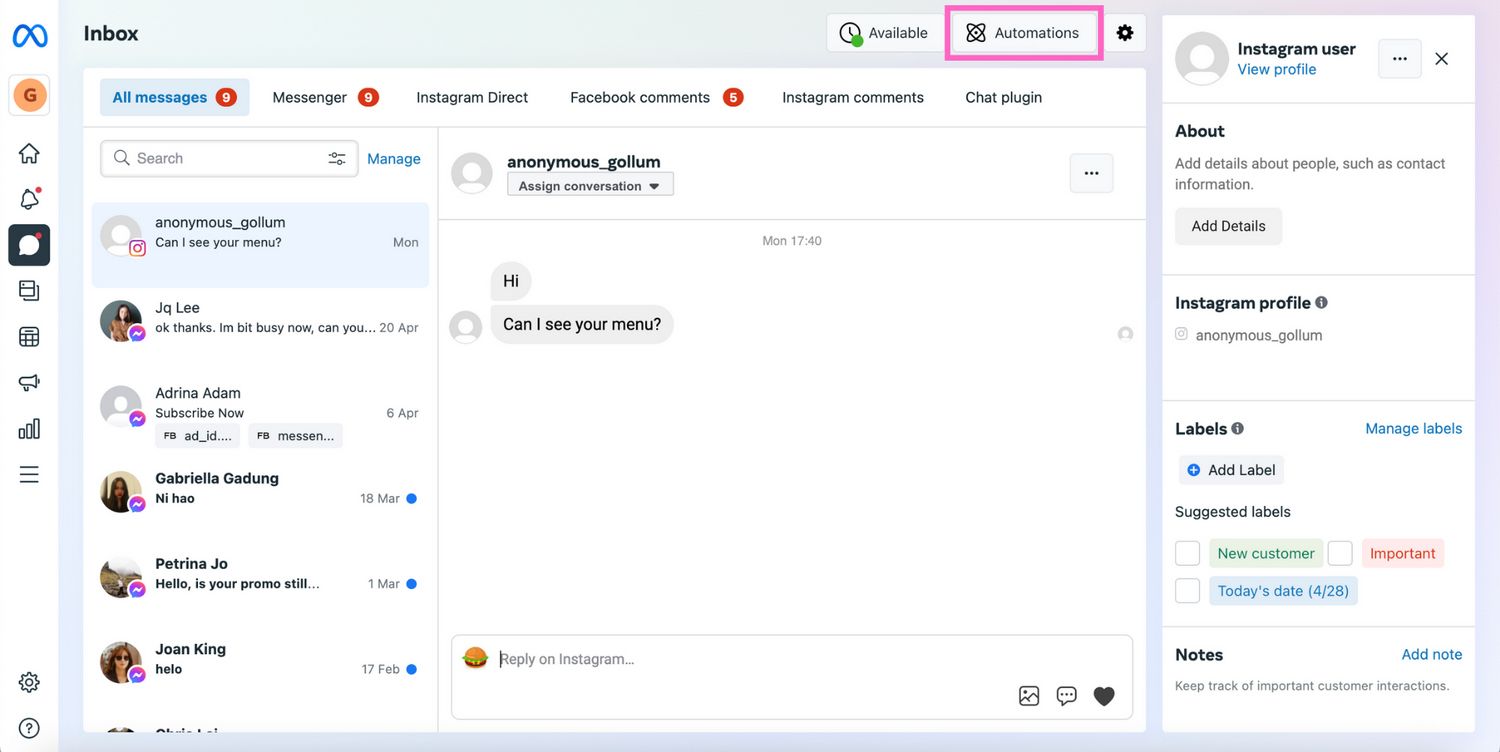
2. 導覽至 至即時回覆 並開啟切換開關。
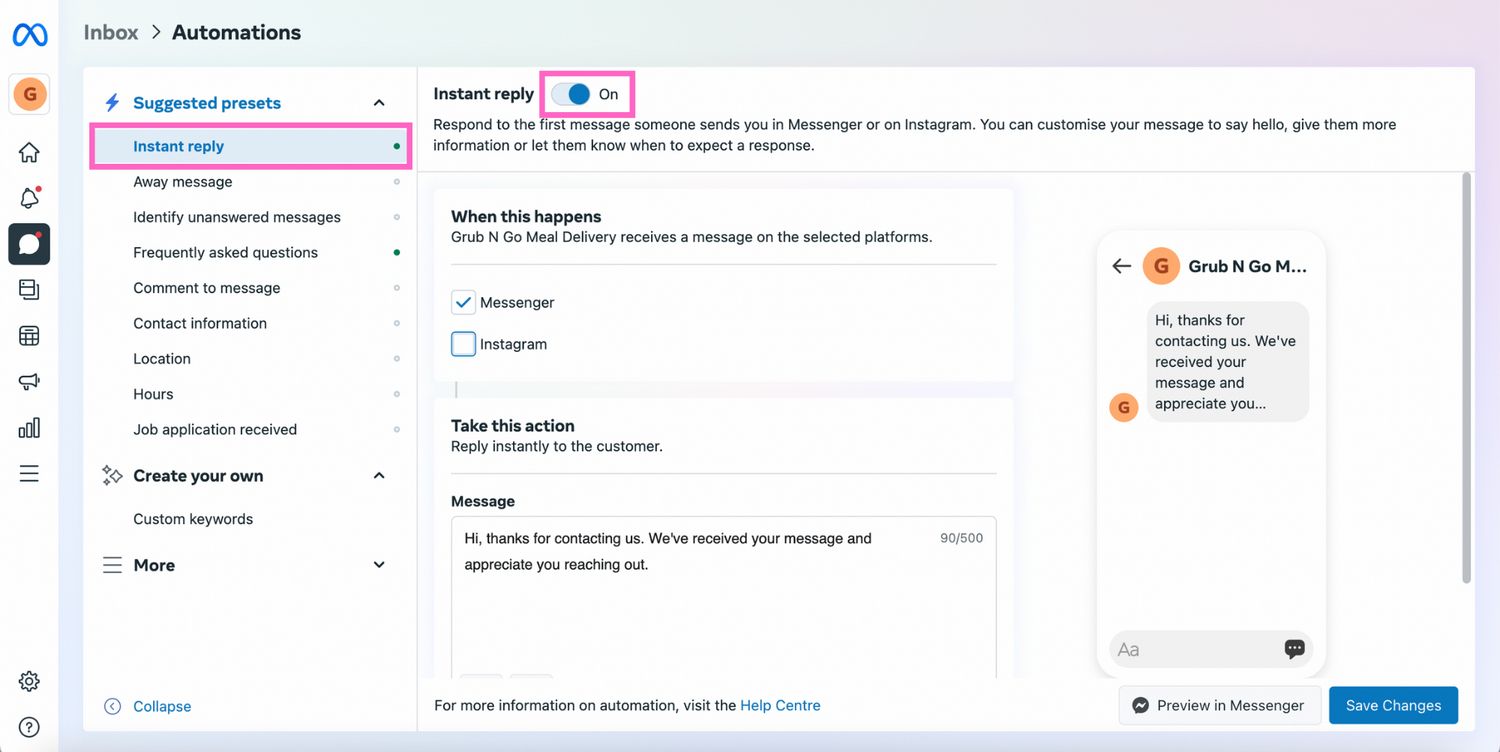
3. 勾選框來選擇 Instagram。
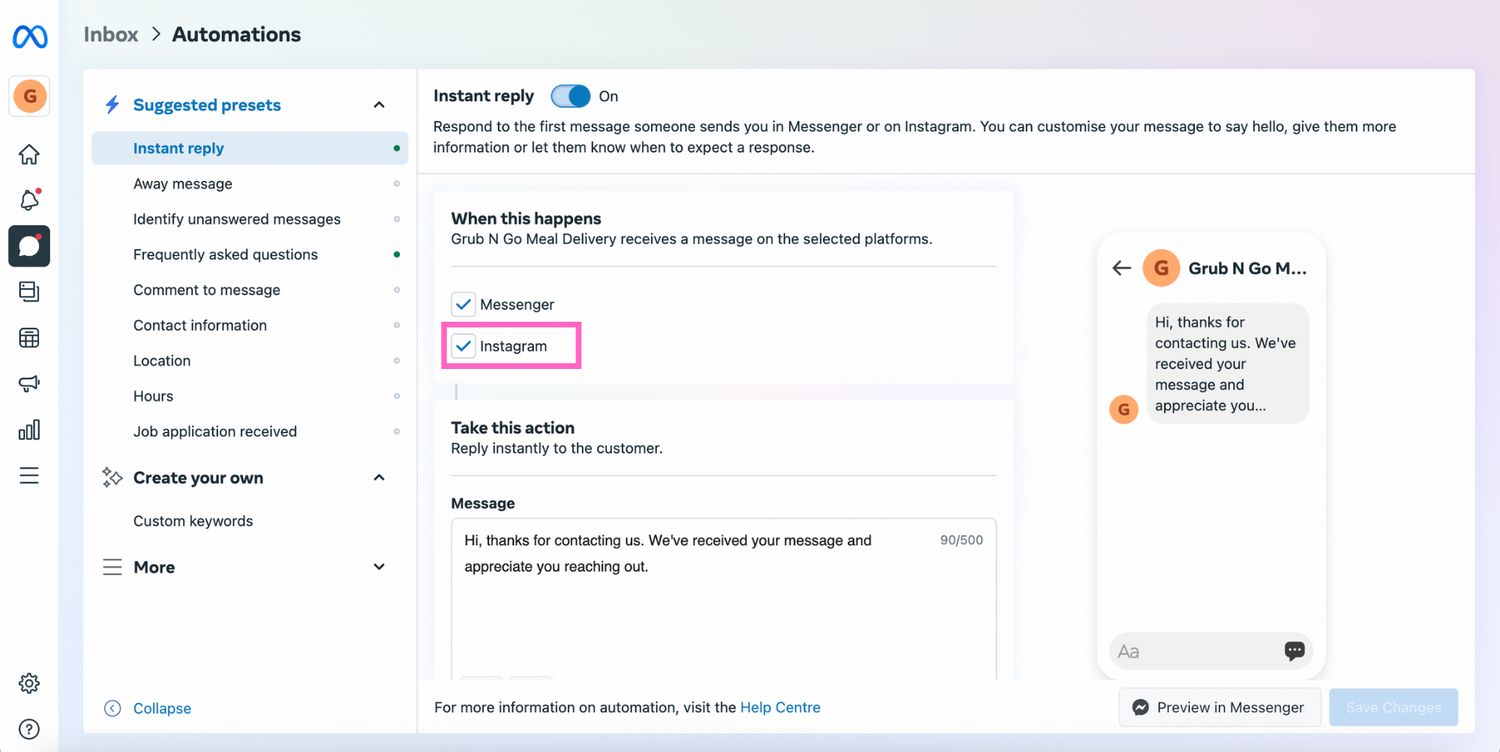
4. 如果您想個性化您的 Instagram 即時回复,請撰寫 您的自動回复訊息,然後點擊 Sparkles 圖示。
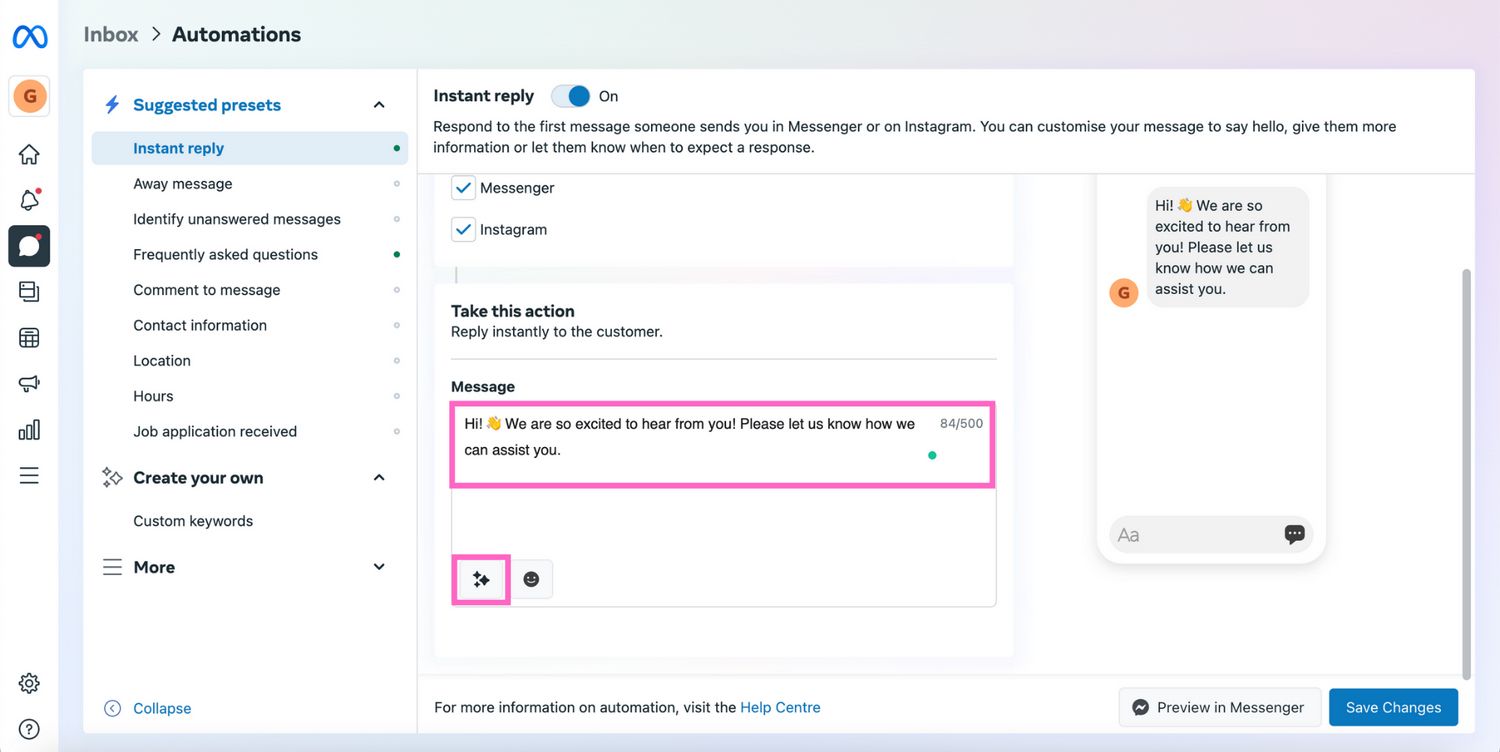
5. 點選 上的 儲存變更 t以發佈您的自動回覆。
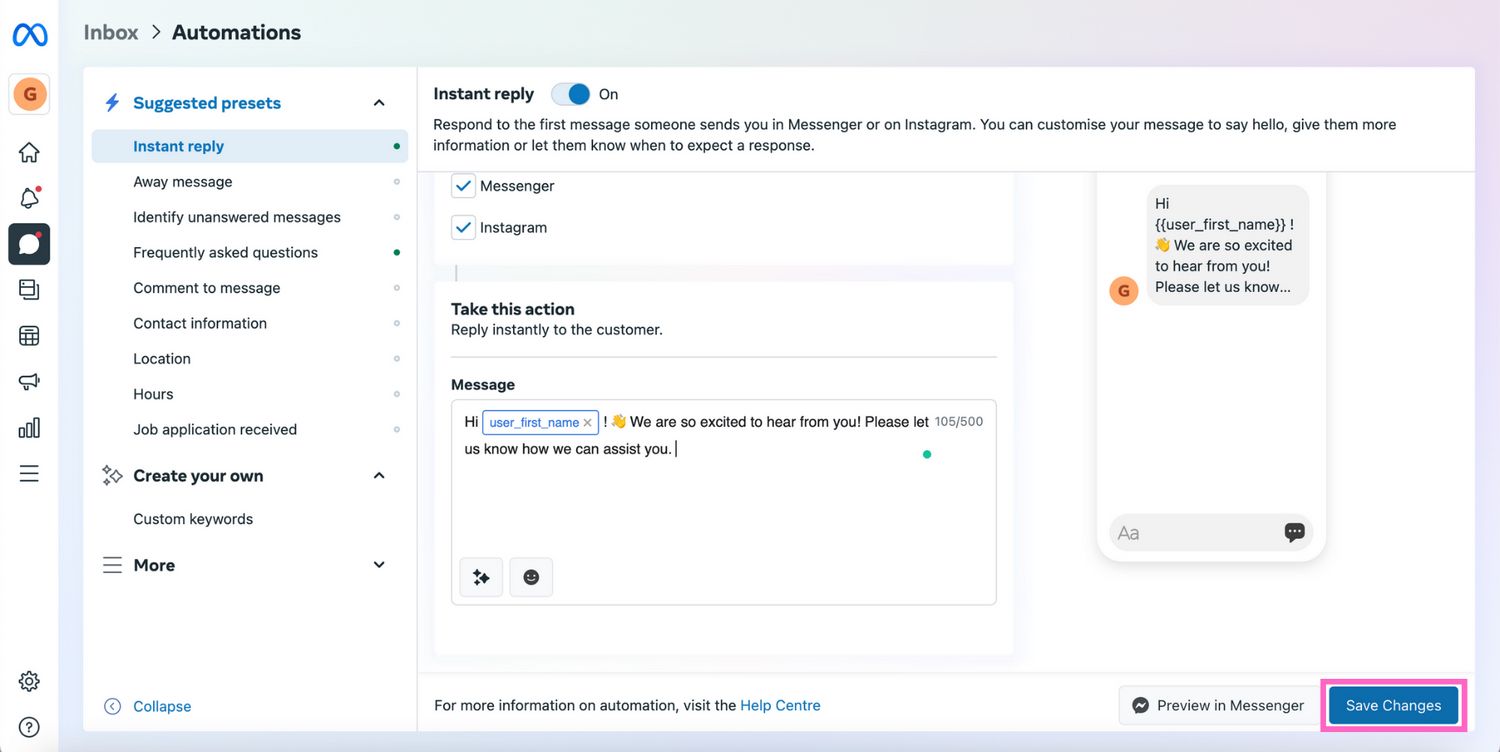
如果您想在儲存訊息之前測試它,請點擊 Messenger 中的 預覽。 接下來,我們將向您展示如何在 Meta Business Suite 上設定離開訊息。
自動回覆 Instagram:離開訊息
1. 開啟 Meta Business Suite Inbox 並點選 Automations。
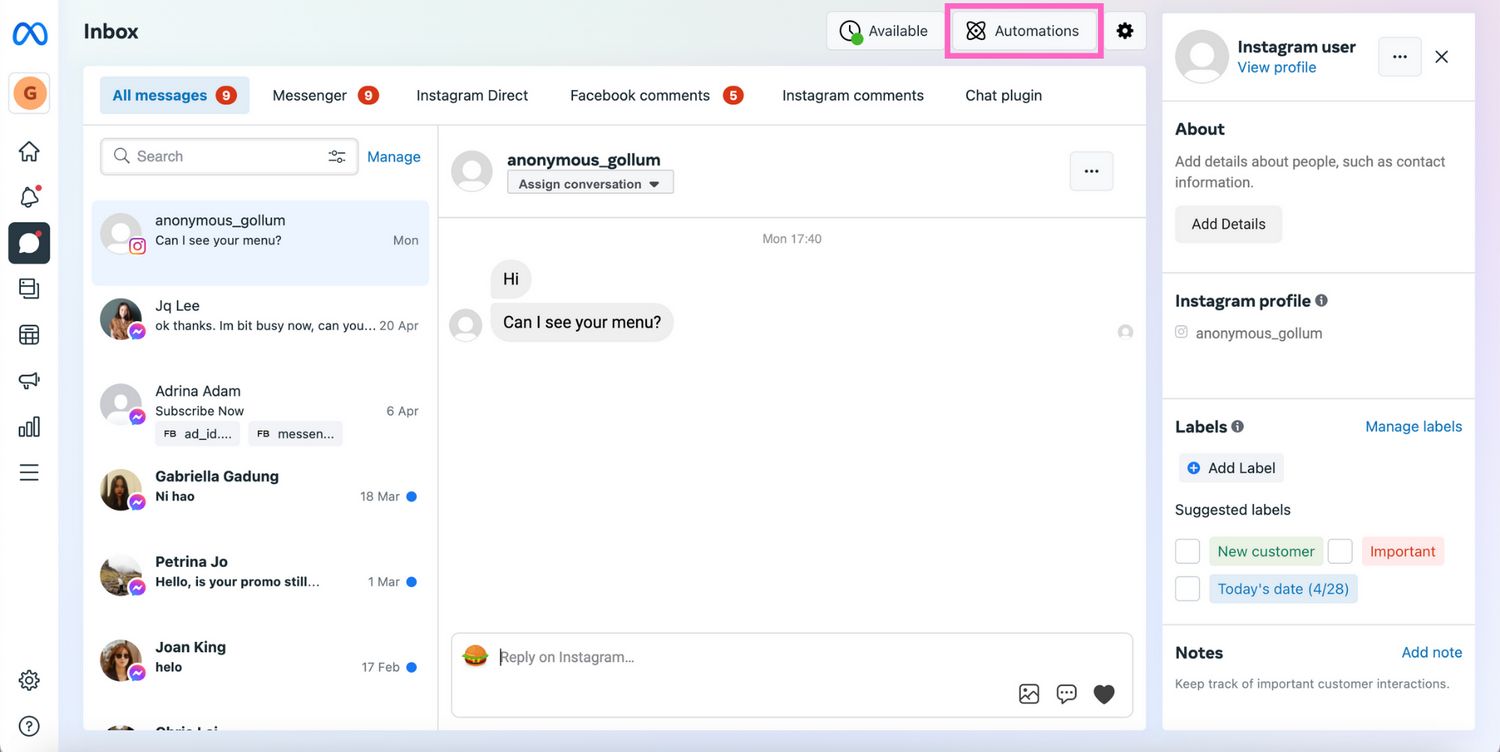
2. 導覽至 至離開訊息,勾選方塊選擇 Instagram,然後按 +新增時間 來安排您的離開時間。
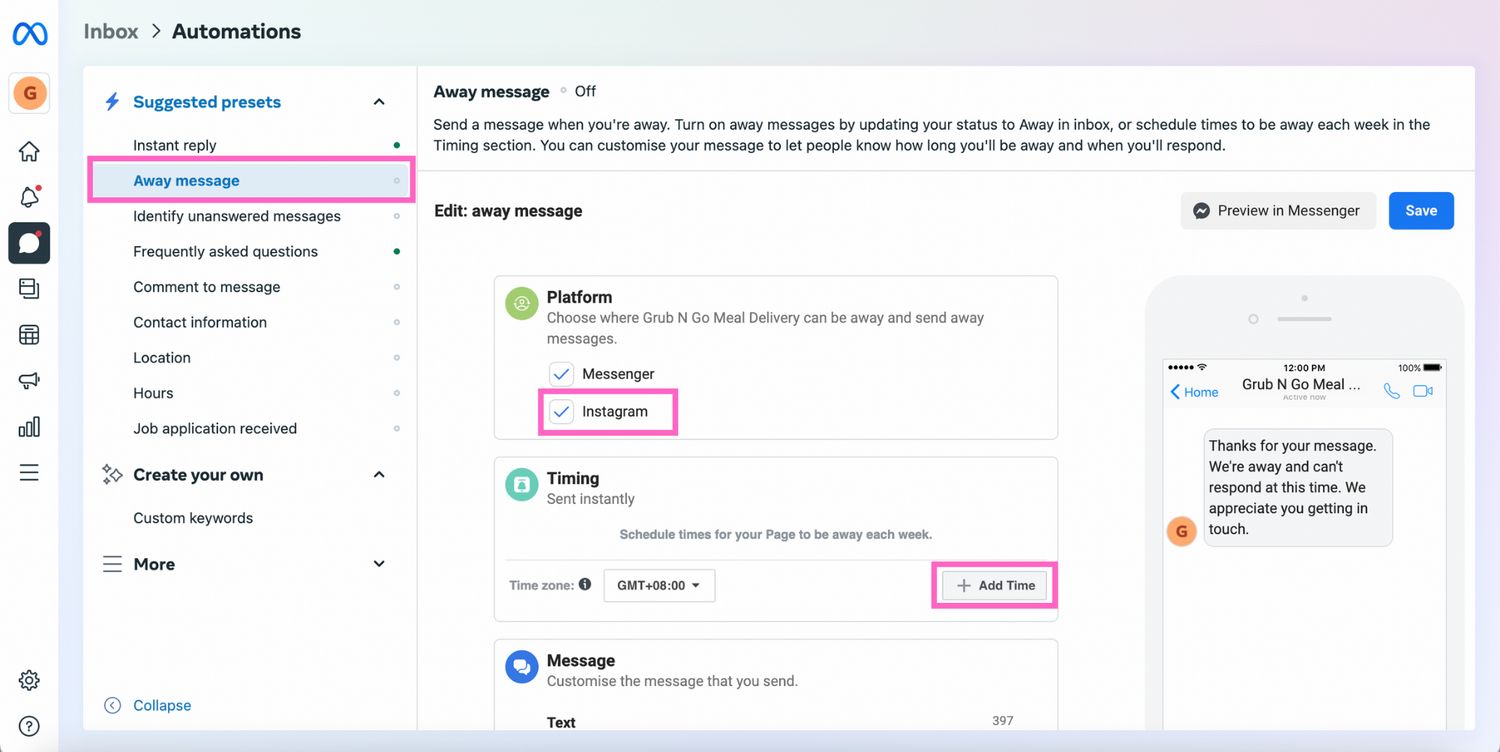
3. 將您的外出時間設定為 。
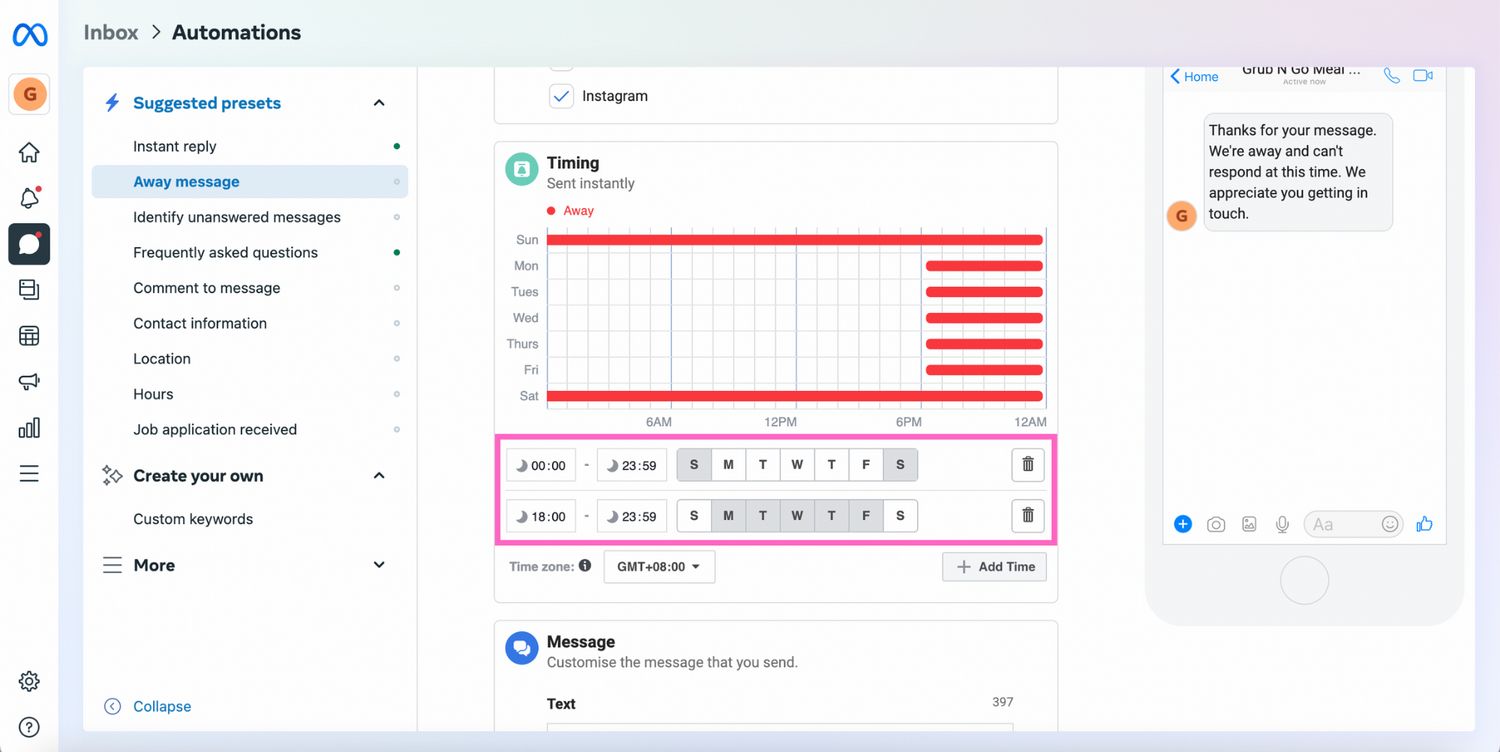
4. 撰寫 您的離開訊息,如果您想個性化它,請點擊 +新增客戶姓名 。
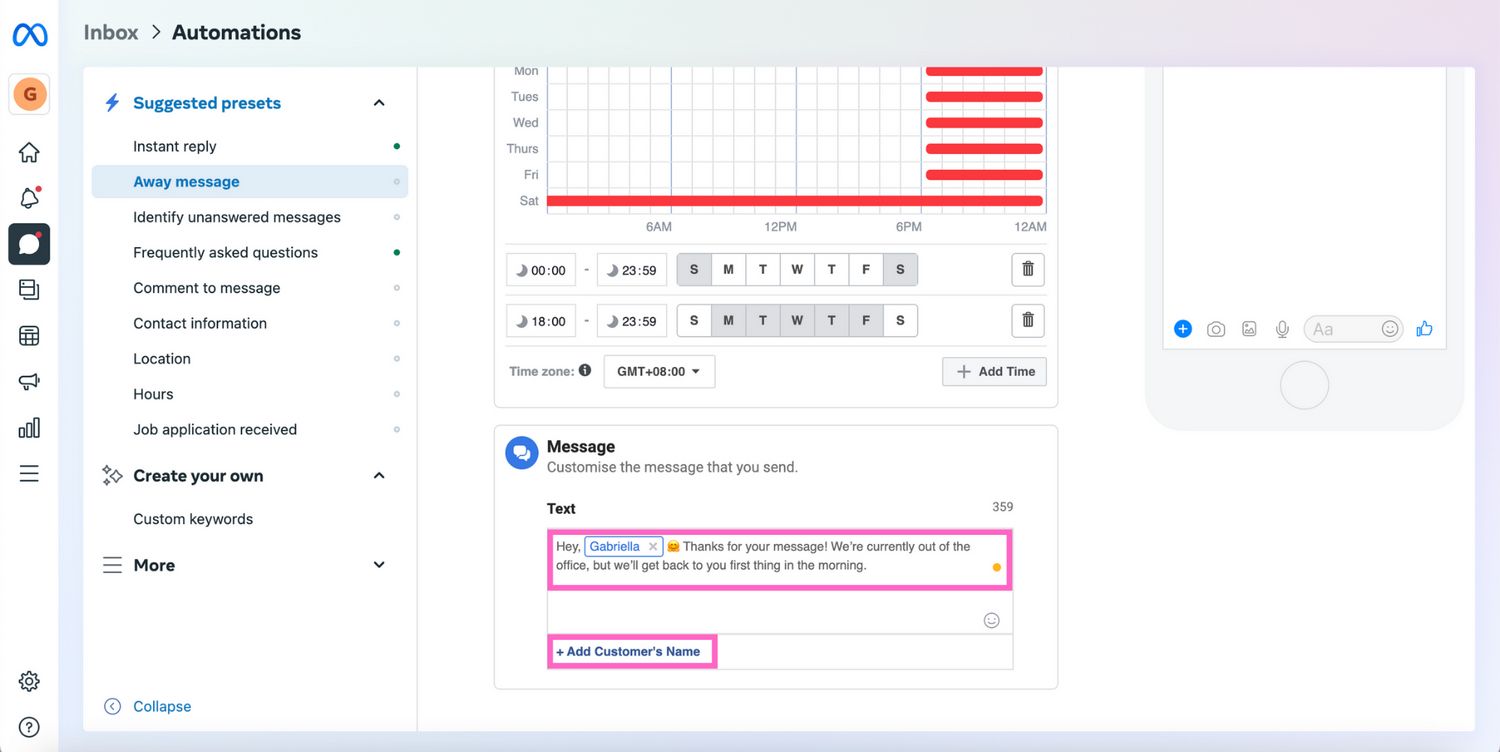
5. 點選 儲存。 當客戶在您的營業時間以外向您發送訊息時,將會發送您的離開訊息。
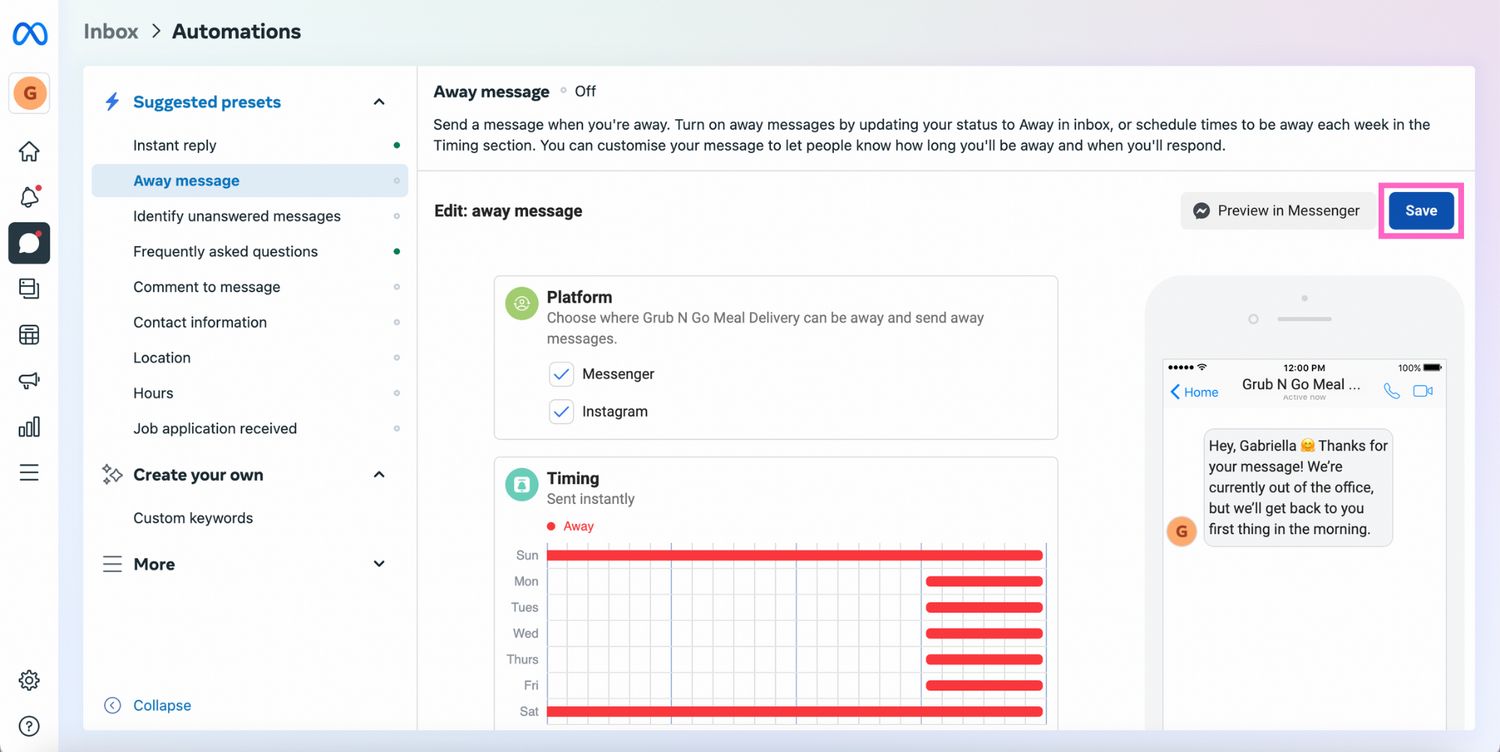
與 Meta Business Suite 所提供的相比,您是否想要更高級的訊息傳遞自動化功能? 您'需要一個像 respond.io 這樣的商業訊息平台。
警告! 根據 Meta'對其 Handover Protocol 的最新更改,您現在只能擁有一個主要應用程式:Meta Business Suite Inbox 或第三方收件匣(如 respond.io)。 請注意,只有主應用程式才會接收傳入訊息。
接下來,我們'將向您展示如何在 respond.io 上設定 Instagram 自動回覆訊息。 但是,在將 respond.io 用作第三方 Instagram 收件匣之前,您必須停用 Meta Business Suite Inbox 並將改為將 respond.io 設為主要應用程式。
如何在 respond.io 上設定 Instagram 自動回覆
Respond.io 先進的自動化功能讓您可以擷取客戶資訊並根據客戶類別(例如地理位置、購買的產品、訂閱層級等)發送 上下文自動訊息 。
此外,使用 respond.io 的工作流程可以輕鬆設定進階自動訊息。 您甚至可以將工作流程配置為 將聯絡人 路由到正確的團隊,並在發送自動回復後 將他們分配給可用的代理 。 請依照以下步驟開始。
1. 導覽 到工作流程模組並點選 新增工作流程。
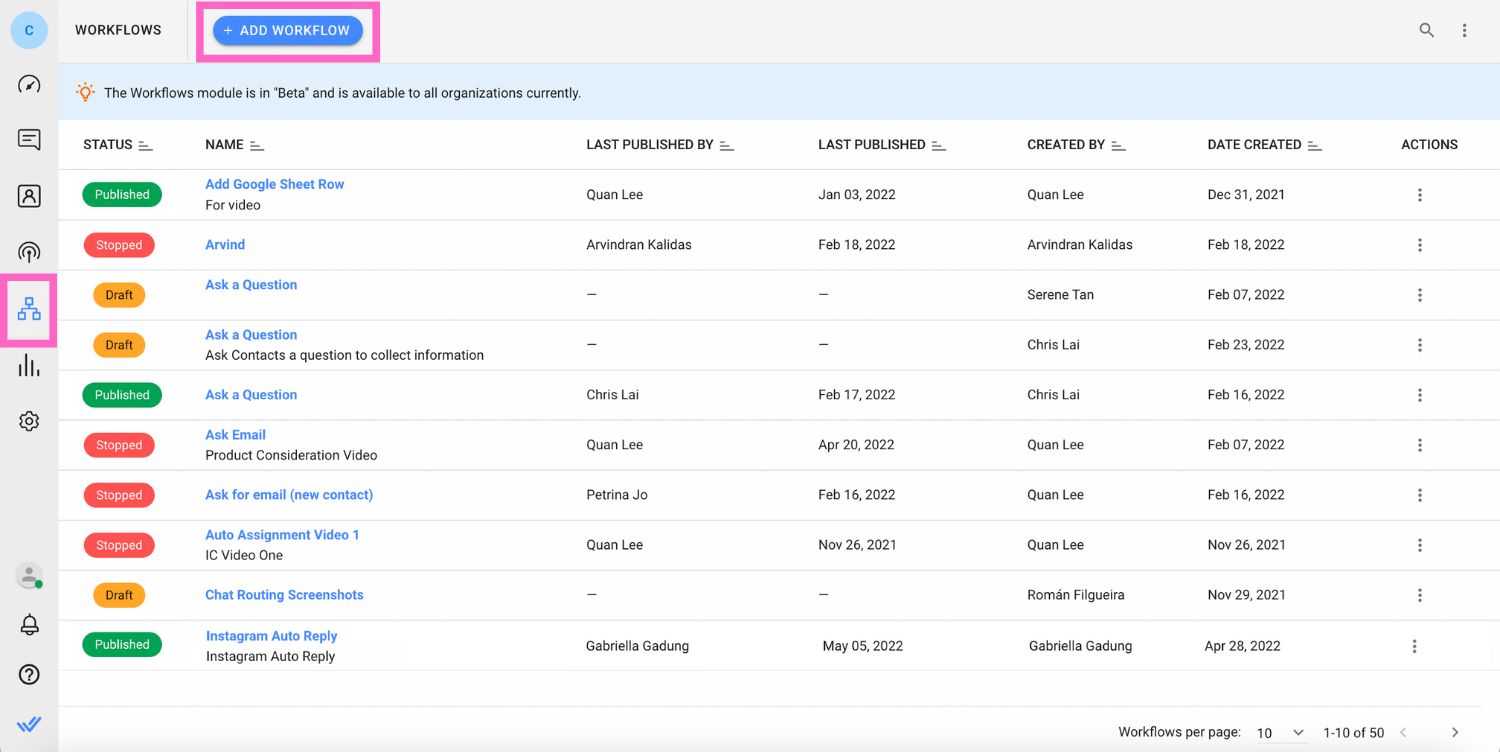
2. 將 工作流程觸發器設定為 對話已開啟。
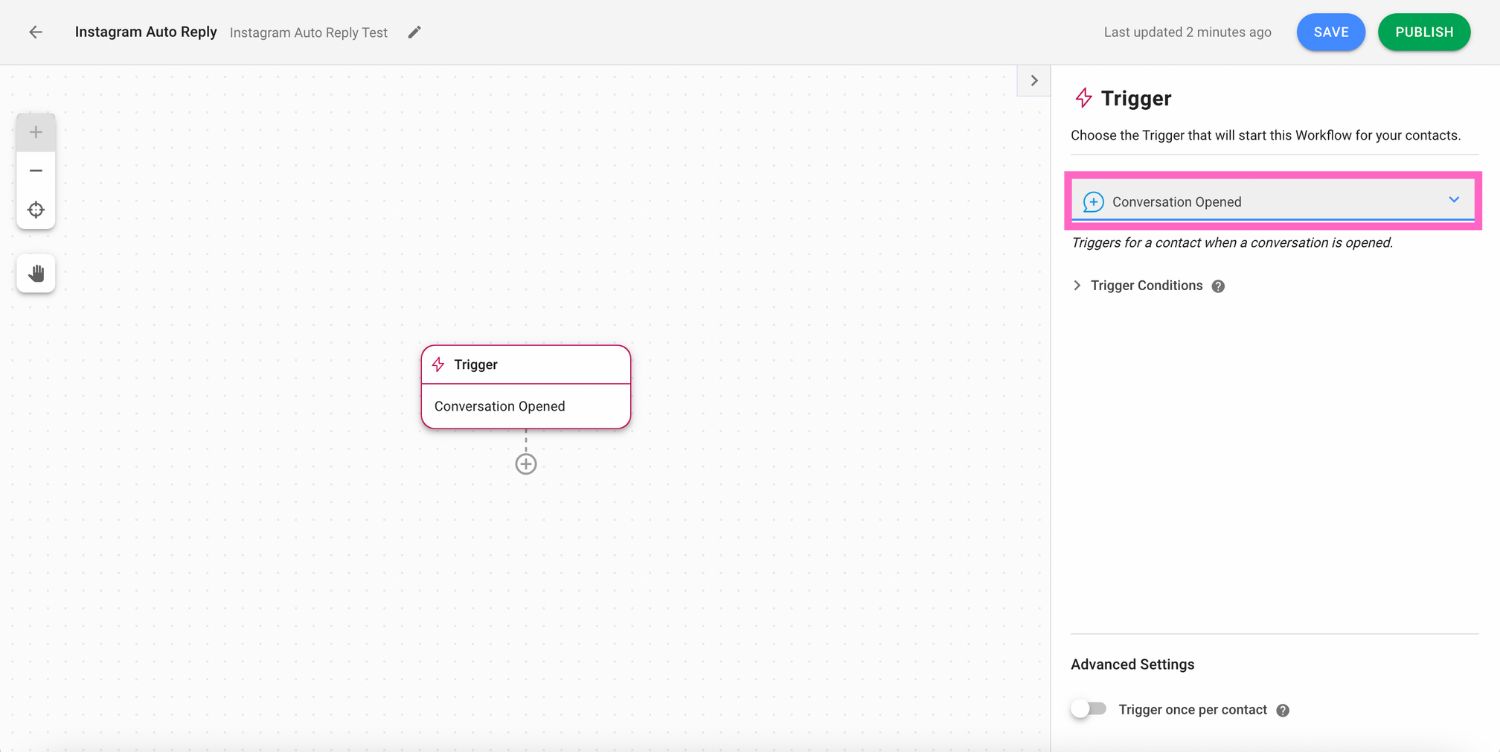
3. 加入 日期 & 時間步驟 來設定您的營業時間。 這將決定何時發送離開訊息或歡迎訊息。
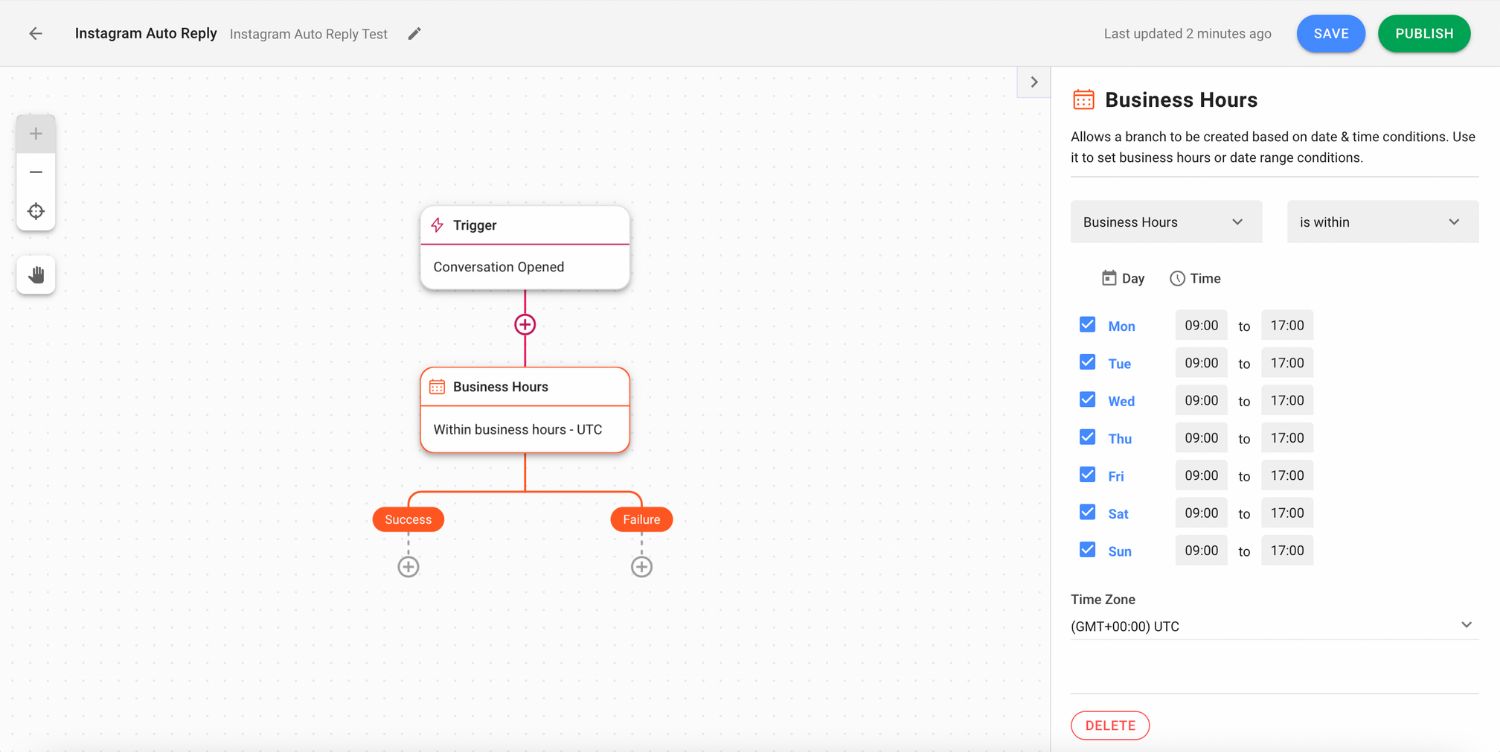
4. 新增 發送訊息步驟。 撰寫歡迎和離開訊息時,請確保在配置抽屜中將頻道設定為 Instagram。
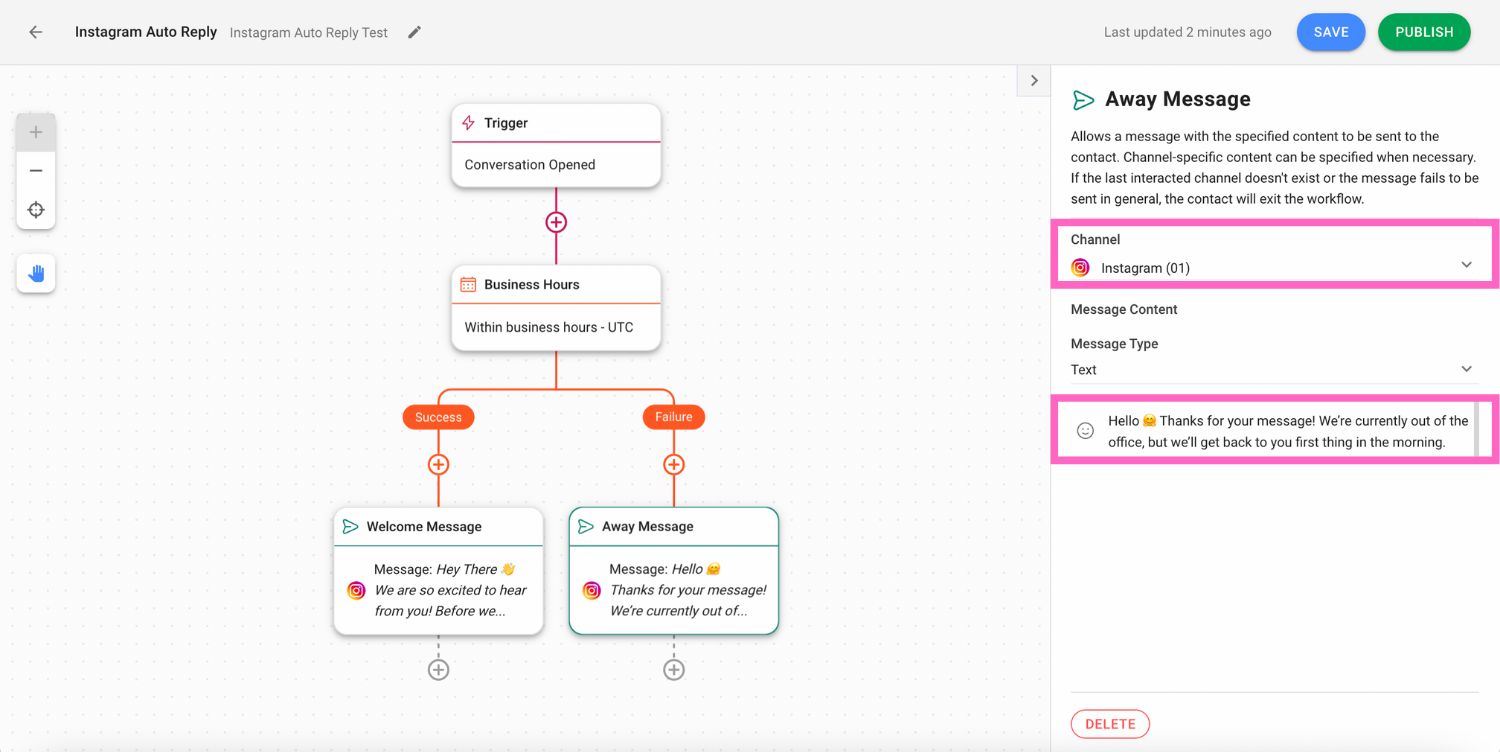
如果您希望獲得客戶訊息,請添加 提問步驟。 可以將回應儲存為變數或聯絡人字段,以便在工作流程的其他部分使用。
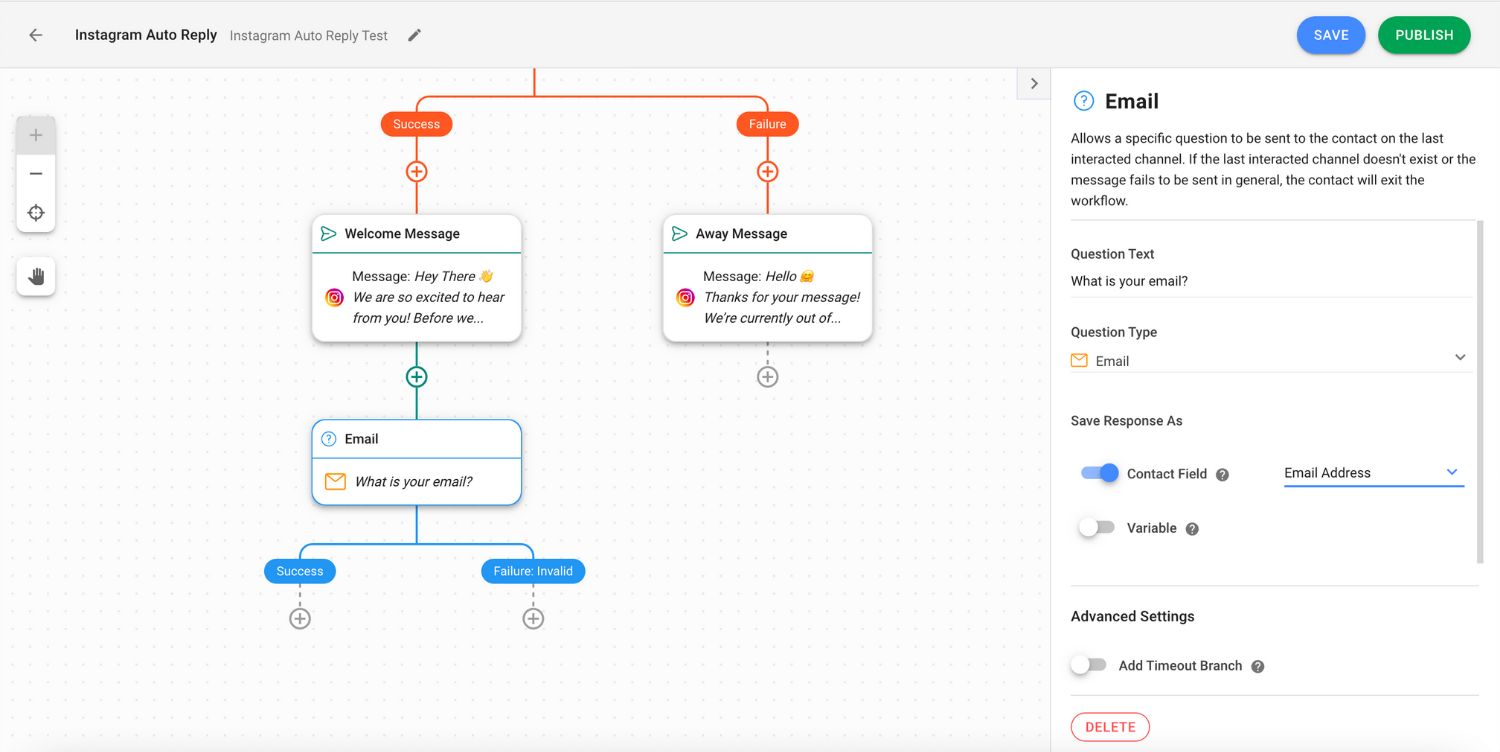
設定好工作流程後,儲存並發布。 這就是您需要了解的有關設定 Instagram 自動回覆的所有資訊。 接下來,我們將為您提供一些自動回覆訊息範例,以便您可以快速開始與潛在客戶和客戶互動。
Instagram 自動回覆訊息範例
這裡有幾個例子可以激發您的創造力。 如需更多 Instagram 歡迎訊息創意, 請查看我們的詳細部落格文章。
感謝您的聯繫! 我們的團隊工作時間為中部時間上午 10 點至下午 3 點。 我們會在這段時間內回覆您!
嘿,感謝您的聯繫! 您的資訊對我們很重要。 我們的團隊成員將在接下來的 12 小時內回覆您。
很遺憾我們錯過了您! 我們的團隊目前無法聯繫,但我們將於格林威治標準時間早上 8 點左右回復。
想要開始使用 respond.io 發送 Instagram 自動回覆嗎? 建立免費帳戶 並將您的 Instagram 與 AI 驅動的客戶對話管理平台和帶有徽章的 Meta 業務合作夥伴連接起來,以提升您的客戶體驗。
進一步閱讀
您覺得這篇文章有用嗎? 如果是的話,這裡有一些關於 Instagram 的內容可能會讓您感興趣。






































 電子
電子 時尚與服裝
時尚與服裝 家具
家具 珠寶和手錶
珠寶和手錶
 課後活動
課後活動 運動與健身
運動與健身
 美容中心
美容中心 牙科診所
牙科診所 醫療診所
醫療診所
 家庭清潔與保姆服務
家庭清潔與保姆服務 攝影與攝像
攝影與攝像
 汽車經銷商
汽車經銷商
 旅行社與旅遊運營商
旅行社與旅遊運營商




